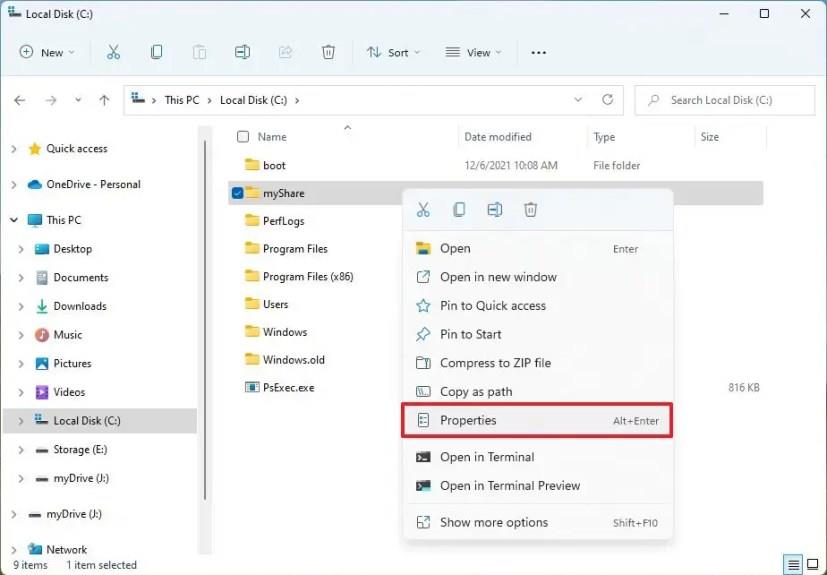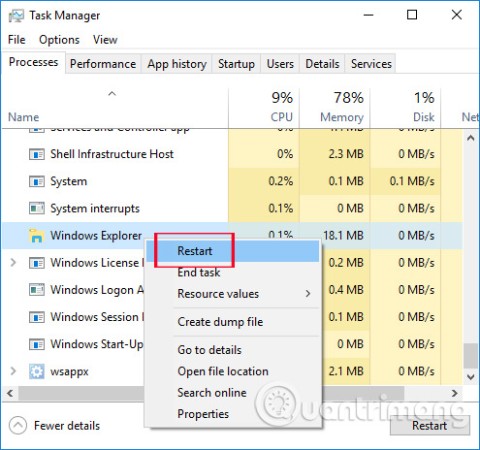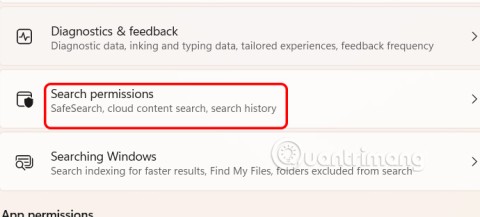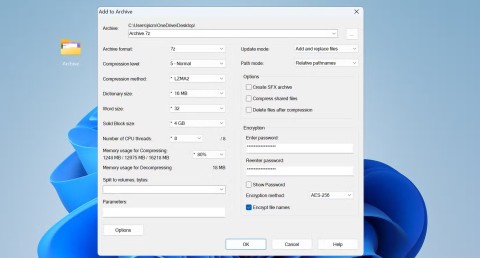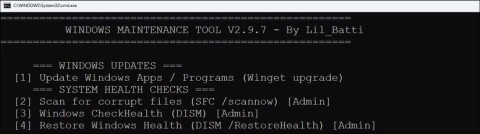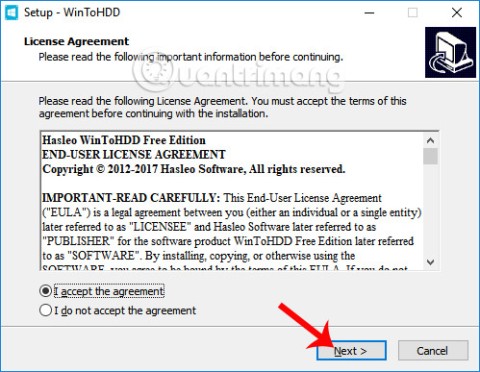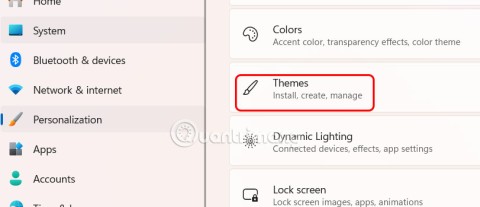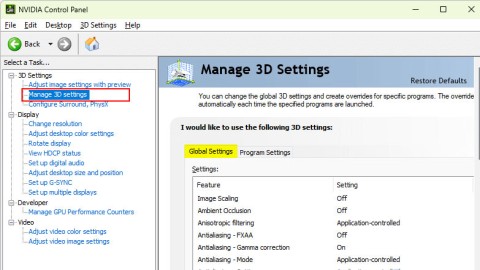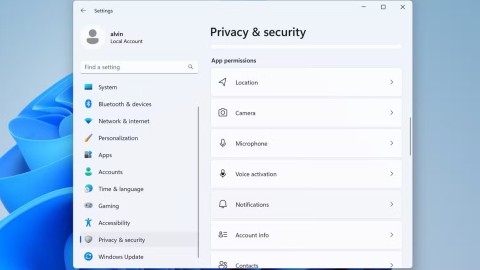OPDATERET 4/10/2023: På Windows 11 build 23430 kan du aktivere en opdateret forhåndsvisning af "Galleri"-siden til File Explorer. Denne nye post på venstre navigationsside introducerer ikke noget visuelt nyt. I stedet er det en integration, der ligner appen "Fotos".
Den nye post indeholder en ny visning for billeder, der er identisk med den visning, der er tilgængelig i Fotos-appen, som viser en forhåndsvisning af billeder med større miniaturebilleder, skjuler filnavnet og bruger kronologisk sortering. På den nye "Galleri"-side kan du bruge indstillingen "Administrer steder" fra menuen "Samling" til at tilføje eller fjerne mapper med billeder. Standardindstillingerne viser kun indholdet af mappen "Billeder".
Hvis du åbner rudevisningen "Detaljer", er oplevelsen også blevet opdateret. Selvom det ikke er funktionelt på nuværende tidspunkt, vil valg af en fil give dig adgang til siden "Egenskaber".
File Explorer får også en ny "Betragtning"-sektion for computere, der er tilmeldt ved hjælp af Azure Active Directory (AAD) og en ny startside, som måske fungerer for alle.
"Galleri"-indgangen og de andre File Explorer-ændringer er i øjeblikket skjulte funktioner, som du skal aktivere manuelt (via @PhantomOcean3 ) ved hjælp af et tredjepartsværktøj kaldet "ViveTool" oprettet af Rafael Rivera og Lucas på GitHub , for at aktivere indstillingen på din computer.
Denne vejledning vil lære dig trinene til at aktivere denne nye funktion på Windows 11.
Aktiver Galleri i File Explorer på Windows 11
Brug disse trin for at aktivere File Explorer Gallery:
-
Åbn GitHub- webstedet .
-
Download filen ViveTool-vx.xxzip for at aktivere indgangen Galleri.
-
Dobbeltklik på zip-mappen for at åbne den med File Explorer.
-
Klik på knappen Udpak alt .
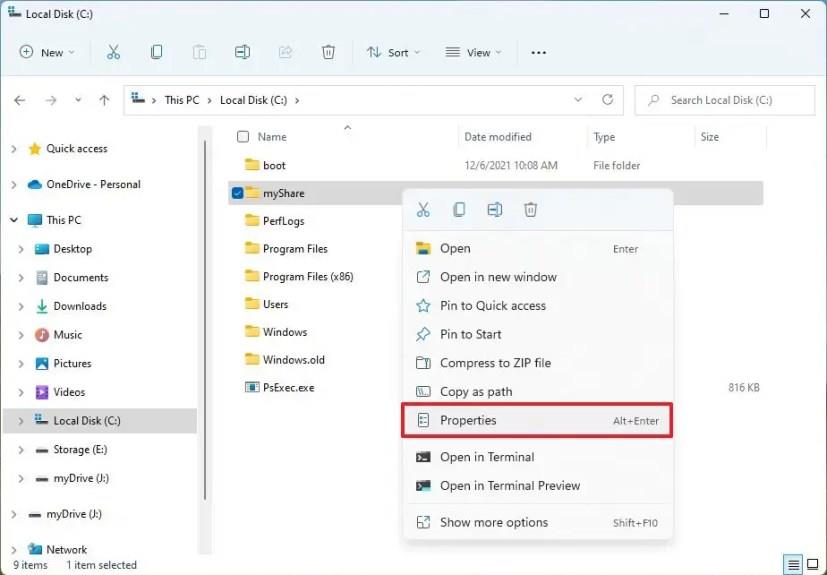
-
Klik på knappen Udpak .
-
Kopier stien til mappen.
-
Åbn Start .
-
Søg efter kommandoprompt , højreklik på det øverste resultat, og vælg indstillingen Kør som administrator .
-
Skriv følgende kommando for at navigere til ViveTool-mappen, og tryk på Enter :
cd c:\mappe\sti\ViveTool-v0.xx
I kommandoen skal du huske at ændre stien til mappen med din sti.
-
Indtast følgende kommando for at aktivere den opdaterede Galleri-side, og tryk på Enter :
vivetool /enable /id:41040327
-
Skriv følgende kommando for at aktivere den opdaterede File Explorer (XAMLFEHome) side, og tryk på Enter :
vivetool /enable /id:41076133
-
Skriv følgende kommando for at aktivere WASDK File Explorer, XAMLFolderViewSupport og MTestUx15, og tryk på Enter :
vivetool /enable /id:40729001,42105254,42295138
-
Indtast følgende kommando for at aktivere afsnittet "Overvejelser" for Azure Active Directory (AAD)-enheder, og tryk på Enter :
vivetool /enable /id:38664959,40064642,41070380
-
(Valgfrit) Indtast følgende kommando for at aktivere den nye detaljerude for File Explorer, og tryk på Enter :
vivetool /enable /id:38613007,42105254
-
Genstart computeren.
Når du har fuldført trinnene, vil File Explorer nu inkludere en "Galleri"-post for at få adgang til dine billeder på Windows 11.
Hvis du ombestemmer dig, kan du fortryde ændringerne med de samme instruktioner, men i trin 10 skal du sørge for at køre vivetool /disable /id:41040327,41076133,40729001,42105254,42295138,38664959,40064642,41070380,38613007,42105254kommandoen og derefter genstarte enheden.